Jak przywrócić iPhone'a z iCloud bez resetowania
Autorstwa: Nathan E. Malpass, ostatnia aktualizacja: 31 października 2019 r
Istnieje wiele powodów, dla których chcesz wiedzieć jak przywrócić iPhone'a z iCloud bez resetowania. I właśnie z tych powodów jesteś teraz w tym artykule. Jednym z powodów może być problem z iPhonem. Innym powodem może być odświeżenie iPhone'a poprzez przywrócenie go z kopii zapasowej iCloud.
Bez względu na powód, ten artykuł jest tym, którego szukasz. Nauczymy Cię, jak przywrócić iPhone'a za pomocą kopii zapasowej iCloud bez resetowania. W ten sposób otrzymujesz świeżego nowego iPhone'a, który działa idealnie dobrze. Zacznijmy.
Czy można przywrócić iPhone'a z kopii zapasowych iCloud bez resetowania?Część 01: Odzyskiwanie danych z iPhone'a z iCloud przy użyciu odzyskiwania danych iOSCzęść 02: Resetowanie i przywracanie iPhone'a z iCloudCzęść 03: Przenoszenie odzyskanych danych z komputera na iPhone'aAby zawinąć to wszystko
Czy można przywrócić iPhone'a z kopii zapasowych iCloud bez resetowania?
Nie ma sposobu na przywrócenie iPhone'a z kopii zapasowej iCloud bez jego zresetowania. To może być duże rozczarowanie. Jest jednak na to sposób. Później porozmawiamy o tym, jak to zrobić.
Jeśli jednak chcesz uzyskać dostęp do swoich plików z iCloud, możesz to zrobić, otwierając iCloud.com w przeglądarce i logując się na używane konto iCloud. Dostęp do każdego zsynchronizowanego pliku można uzyskać za pośrednictwem przeglądarki.
Ma to jednak dużą wadę. Na przykład nie można uzyskać dostępu do danych z określonych aplikacji. Obejmują one wiadomości tekstowe i dane w aplikacjach innych firm. Dlatego zalogowanie się na konto iCloud nie jest najlepszym sposobem na odzyskanie danych po zresetowaniu telefonu iPhone. Oto nasza rekomendacja.
Ponieważ nie można przywrócić iPhone'a z kopii zapasowej iCloud bez jego resetowania, postaramy się obejść ten problem. Najpierw zresetujemy iPhone'a i przywracamy go z kopii zapasowej iCloud. Po drugie, odzyskamy dane, które możesz mieć z iPhone'a przed faktycznym zresetowaniem.
W ten sposób nie stracisz ważnych danych, nawet po zresetowaniu i przywróceniu z kopii zapasowej iCloud. Trzecia i ostatnia część polega na przeniesieniu danych odzyskanych z komputera na iPhone'a.
Oto kolejne kroki jak przywrócić iPhone'a z iCloud bez resetowania:
Część 01: Odzyskiwanie danych z iPhone'a z iCloud przy użyciu odzyskiwania danych iOS
Po zresetowaniu i przywróceniu iPhone'a z kopii zapasowej przejdźmy do odzyskiwania danych za pomocą Odzyskiwanie danych FoneDog iOS. W ten sposób udało nam się obejść jak przywrócić iPhone'a z iCloud bez resetowania. Oto kroki, które należy wykonać, aby to zrobić:
Darmowe pobieranieDarmowe pobieranie
Krok 01: Uruchom FoneDog iOS Data Recovery
Pobierz, zainstaluj i otwórz FoneDog iOS Data Recovery na swoim komputerze. Teraz podłącz urządzenie do komputera za pomocą dostarczonego z nim kabla USB. Wybierz „Odzyskaj z pliku kopii zapasowej iClould”. Znajduje się on na lewej karcie interfejsu. Następnie zaloguj się do iCloud.
Krok 02: Podgląd usuniętych danych
Wybierz plik kopii zapasowej, z którego chcesz odzyskać dane. Rozpocznie się proces skanowania. Poczekaj na zakończenie. W zależności od liczby plików, które można przywrócić, proces może potrwać kilka minut. Po zakończeniu procesu skanowania wybierz typy danych, które chcesz odzyskać. Następnie wybierz rzeczywiste pliki, które chcesz odzyskać. 
Krok 03: Odzyskaj dane
Po wybraniu plików, które chcesz odzyskać, po prostu kliknij przycisk Odzyskaj. Następnie wybierz folder wyjściowy, w którym chcesz zapisać pliki. Poczekaj na zakończenie procesu przywracania. 
Część 02: Resetowanie i przywracanie iPhone'a z iCloud
Pierwszą częścią, którą musimy wdrożyć, aby rozwiązać nasz problem, jest zresetowanie iPhone'a. Następnie przywrócimy iPhone'a z kopii zapasowej iCloud. Oto kroki, które należy wykonać, aby przejść do pierwszej części trzyczęściowego procesu:
Krok 01: Sprawdź swoje ostatnie kopie zapasowe iCloud
Tutaj powinieneś sprawdzić najnowszą serię utworzonych kopii zapasowych iCloud. Możesz to zrobić, przechodząc do Ustawień, a następnie klikając Twoje imię i nazwisko. Następnie przejdź do iCloud, a następnie odwiedź Zarządzaj pamięcią. Na koniec kliknij Kopie zapasowe. Patrząc na kopie zapasowe, upewnij się, że utworzyłeś ostatnią. Teraz kolejne kroki wymagałyby zresetowania iPhone'a. 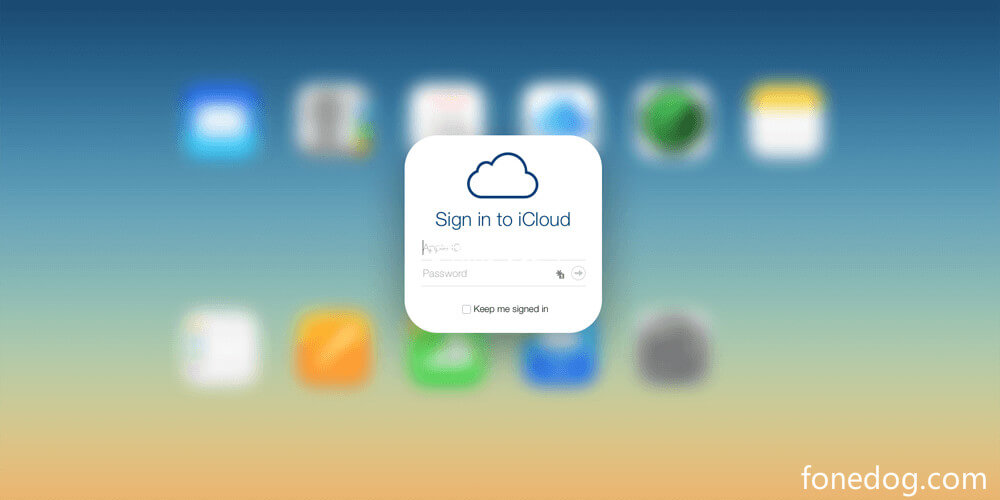
Krok 02: Otwórz Ustawienia, aby zresetować iPhone'a
Przejdź do aplikacji Ustawienia na iPhonie, a następnie odwiedź Ogólne. Teraz naciśnij Resetuj, aby kontynuować. Następnie naciśnij „Wymaż całą zawartość i ustawienia”. Przejrzyj różne monity na ekranie, dopóki nie przejdziesz do interfejsu aplikacji i danych. 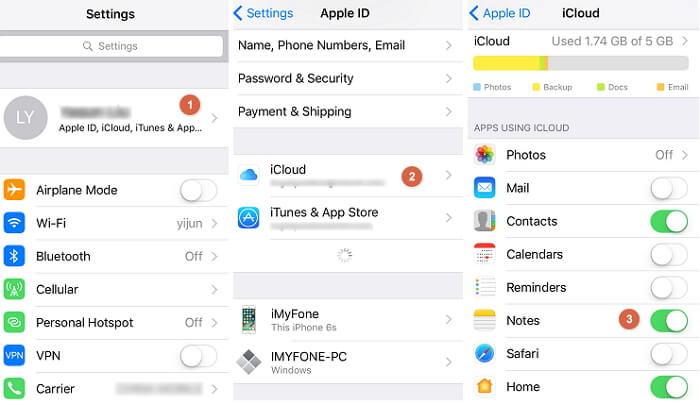
Krok 03: Rozpocznij przywracanie z kopii zapasowej iCloud
Teraz naciśnij opcję mówiącą przywróć z kopii zapasowej iCloud. Następnie musisz zalogować się na konto iCloud, na którym używasz Apple ID i odpowiedniego hasła. Wybierz kopię zapasową, którą chcesz przywrócić.
Po wybraniu kopii zapasowej na ekranie pojawi się pasek pokazujący jej postęp. Kopia zapasowa iCloud zostanie teraz przywrócona na twoim iPhonie. Zajmie to trochę czasu w zależności od szybkości połączenia internetowego i ilości danych, które chcesz przesłać. Upewnij się, że masz własne stabilne połączenie internetowe podczas przesyłania plików. 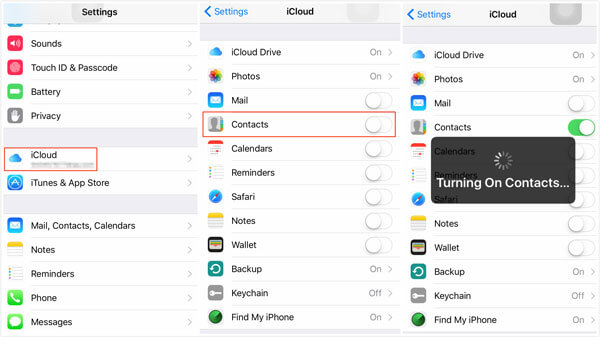
Część 03: Przenoszenie odzyskanych danych z komputera na iPhone'a
W tej ostatniej części po prostu przenosisz odzyskane dane z komputera na iPhone'a. W tym celu możesz użyć różnych metod, takich jak oprogramowanie do przesyłania. Możesz także użyć platform pamięci masowej w chmurze, aby to łatwo zrobić. Istnieje wiele narzędzi, z których możesz skorzystać. Możesz nawet użyć swojego adresu e-mail, aby przenieść odzyskane pliki. Musisz po prostu wybrać ten, który Ci odpowiada, i wybierz ten, który zależy od twoich potrzeb. Przeniesienie telefonu FoneDog bardzo pomogłoby w tej części.
Aby zawinąć to wszystko
W tym przewodniku powiedzieliśmy, jak przywrócić iPhone'a z iCloud bez resetowania. Oficjalny sposób na to nie jest obecny. Właśnie dlatego daliśmy ci rozwiązanie problemu poprzez trzyczęściowy proces. W ten sposób nadal możesz przywrócić iPhone'a z kopii zapasowej iCloud bez utraty ważnych danych.
Jak o tobie? Co sądzisz o naszym artykule? Czy nasza praca wokół problemu była sprytna? Czy już to wdrożyłeś? Daj nam znać, przesyłając swoje komentarze poniżej.
Zostaw komentarz
Komentarz
iOS Toolkit
3 Metody odzyskiwania usuniętych danych z iPhone'a lub iPada.
Darmowe pobieranie Darmowe pobieranieGorące artykuły
/
CIEKAWYDULL
/
PROSTYTRUDNY
Dziękuję Ci! Oto twoje wybory:
Doskonały
Ocena: 4.4 / 5 (na podstawie 107 oceny)
